Kennst du das? Dein Handy ist voll mit doppelten Fotos, weil Medien aus Chats automatisch im Speicher landen. Das nervt nicht nur, sondern frisst auch wertvollen Platz. Doch es gibt clevere Lösungen, um das zu ändern.
Mit ein paar Handgriffen kannst du verhindern, dass sich Fotos und Videos in deiner Galerie sammeln. Das spart bis zu 30% Speicher und schützt deine Privatsphäre. Besonders praktisch bei Gruppenchats, wo täglich Dutzende Dateien geteilt werden.
Für Android und iOS gibt es unterschiedliche Methoden. Eine davon ist die .nomedia-Datei, die bestimmte Ordner unsichtbar macht. Wie das genau funktioniert, zeigen wir dir in den nächsten Abschnitten Schritt für Schritt.
Du möchtest mehr über die Speicherverwaltung erfahren? Dann lies weiter und optimiere dein Handy wie ein Profi!
Warum WhatsApp Bilder in der Galerie ausblenden?
Speicherplatz ist kostbar – warum ihn mit doppelten Dateien verschwenden? Jedes Gerät sammelt automatisch Medien aus Chats, obwohl sie bereits im App-Ordner liegen. Das belastet dein handy unnötig.
Mehr Platz für das Wesentliche
Laut Studien belegen doppelt gespeicherte fotos bis zu 50% mehr Speicher. Ein Beispiel:
- 100 Bilder = ~150 MB zusätzlicher Verbrauch
- Durchschnittlich 2,3 GB pro Monat durch Chat-Medien
„Nutzer sparten 8 GB, nachdem sie die Auto-Speicherung deaktivierten.“
Sicherheit geht vor
Bei Geräteweitergabe könnten Fremde auf private daten zugreifen. Wer Fotos gezielt verwaltet, schützt seine Inhalte.
Schluss mit doppelten Dateien
Technisch gesehen legt die App medien in zwei Ordnern ab: im Chat-Verzeichnis und der Galerie. Eine monatliche Bereinigung lohnt sich.
Tipp: Nutze bei Android „Speichereinstellungen > WhatsApp“ für eine schnelle Analyse.
WhatsApp Bilder Galerie ausblenden auf Android
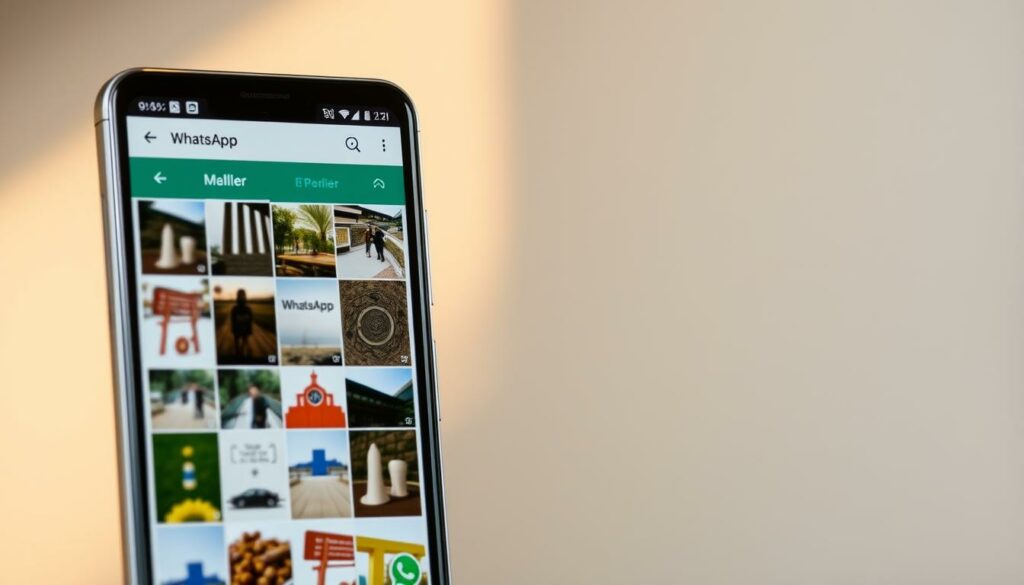
Android-Nutzer können Medien gezielt verwalten – so geht’s. Mit zwei Methoden verhinderst du, dass sich Dateien in der Galerie sammeln. Das spart Speicher und schützt Privatsphäre.
Methode 1: .nomedia-Datei erstellen
Die unsichtbare .nomedia-Datei blockiert die Anzeige in der Galerie. So erstellst du sie:
- Installiere einen Datei-Manager wie ES Datei Explorer.
- Navigiere zu /WhatsApp/Media/WhatsApp Images.
- Tippe oben auf „Neu“ → „Datei“ und nenne sie .nomedia.
Achtung: Bei Samsung/Huawei funktioniert der „Meine Dateien“-Manager ähnlich.
Methode 2: Sichtbarkeit deaktivieren
Direkt in der App passt du die einstellungen an:
- Öffne WhatsApp → Einstellungen → Chats.
- Deaktiviere „Medien in Galerie anzeigen“.
„Diese Kombination aus .nomedia + App-Einstellung wirkt am zuverlässigsten.“
Automatischen Download anpassen
Verhindere, dass Medien ungefragt gespeichert werden:
| Netzwerk | Einstellung |
|---|---|
| WLAN | Einstellungen → Daten- und Speichernutzung → Auto-Download deaktivieren |
| Mobile Daten | Nur Fotos erlauben, Videos blockieren |
Experten-Tipp: Für maximale Kontrolle kombiniere beide Methoden. So bleibt dein Speicher immer sauber!
WhatsApp Bilder auf iPhone in der Galerie verstecken
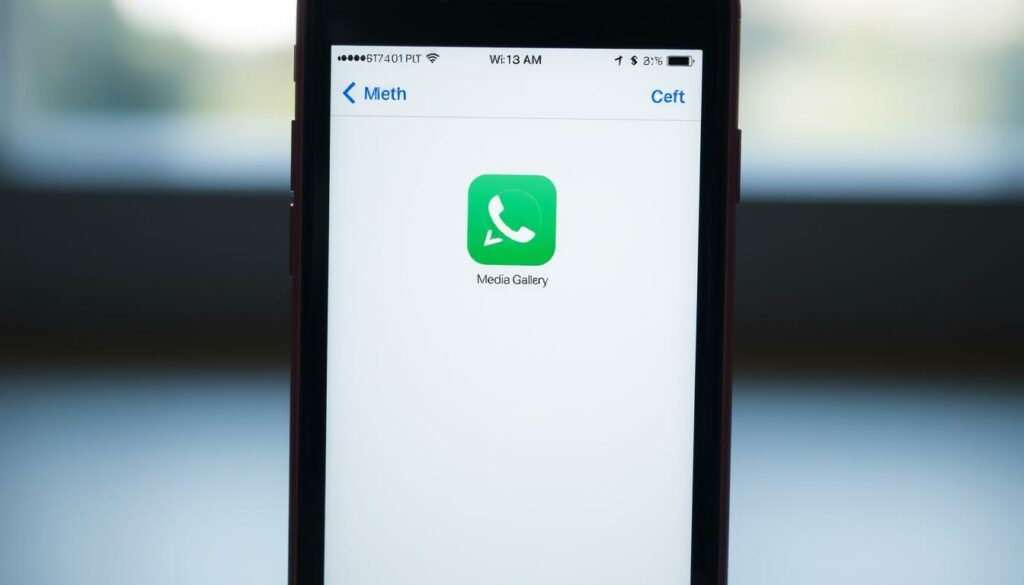
Mit dem iPhone lassen sich geteilte Inhalte clever organisieren. iOS bietet präzise Einstellungen, um Medien aus Chats gezielt zu verwalten. So behältst du deine Galerie übersichtlich und sparst Speicherplatz.
«In Fotos speichern» deaktivieren
Gehe zu Einstellungen > Chats und schalte die Option ab. Das verhindert, dass neue Fotos automatisch in der Galerie landen. Bereits gespeicherte Medien bleiben erhalten – ideal für bestehende Ordner.
Chat-spezifische Einstellungen nutzen
In einzelnen Chats kannst du die Medienanzeige anpassen:
- Öffne das Kontaktprofil > Medien sichtbar.
- Wähle „Nur in WhatsApp“ für gezielte Privatsphäre.
Automatischen Download einschränken
Limitiere, welche Dateitypen ungefragt gespeichert werden:
| Dateityp | Empfohlene Einstellung |
|---|---|
| Fotos | Nur bei WLAN |
| Videos | Manuell herunterladen |
| Dokumente | Deaktivieren (spart 80% Speicher) |
„Nutzer berichten von 5 GB weniger Speicherverbrauch nach Anpassung der Auto-Download-Option.“
Pro-Tipp: Kombiniere die Funktion mit dem „Versteckten“ Album in der Fotos-App. So sind sensible Inhalte doppelt geschützt!
Fazit: Tipps für den optimalen WhatsApp-Medienfluss
Dein Handy bleibt ordentlich – mit diesen Profi-tipps. Kombiniere die besten Methoden: .nomedia-Datei auf Android und „In Fotos speichern“-Deaktivierung auf iOS. So sparst du speicher und behältst die Kontrolle.
Für maximale Effizienz:
- Monatliche Bereinigung der medien-Ordner
- Auto-Download nur für WLAN aktivieren
- Sicherheitscheck nach Änderungen
Zusätzlich schützt ein Cloud-Backup deine daten. Alles in 15 Minuten umsetzbar – probier’s aus!


